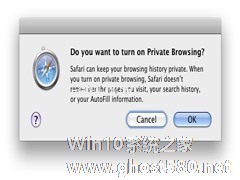-
MAC如何开启“快速查看”窗口中的选择文字功能
- 时间:2024-12-21 15:29:18
MAC用户都喜欢使用快速查看,来预览电脑中的文本、图片、音乐和视频等内容,不过使用快速查看时,文本中的文字功能将无法使用,这个问题该如何解决呢?

开启方法:
启动“终端”应用(你可以在“/应用程序/实用工具/”中找到它),输入下边的命令(可以直接拷贝):
defaults write com.apple.finder QLEnableTextSelection -bool TRUE
然后重启一下 Finder,输入命令:killall Finder.若无法重启 Finder 可以试试(需要按照提示输入密码):sudo killall Finder
现在,“快速查看”窗口中直接选择文字的功能就已打开。在任何能够直接显示文本内容的文件预览中,例如 PDF、Pages 文档等,都可以直接选中文字并使用 Command + C 来拷贝文字了。
若想取消这个功能,还是打开“终端”,输入下边的命令:
defaults delete com.apple.finder QLEnableTextSelection
然后重启一下 Finder 就可以了。
以上就是开启快速查看中文本的文字功能的方法了,有需要或者是有兴趣的用户可以尝试一下这种方法。
相关文章
-

MAC用户都喜欢使用快速查看,来预览电脑中的文本、图片、音乐和视频等内容,不过使用快速查看时,文本中的文字功能将无法使用,这个问题该如何解决呢?
开启方法:
启动“终端”应用(你可以在“/应用程序/实用工具/”中找到它),输入下边的命令(可以直接拷贝):
defaultswritecom.apple.finderQLEnableTextSelect... -

MAC用户可以使用快速查看(QuickLook)预览一些文件,不过只要在预览文件时切换出Finder,快速查看窗口就会消失,这个问题该怎么解决呢?
解决方法:
1、打开终端(Terminal),输入以下命令:
defaultswritecom.apple.FinderQLHidePanelOnDeactivate-booleanfalse
... -

MAC用户们在查看文件时,总喜欢用QuickLook(快速查看)。这样可以快速的查看文件,不过QuickLook(快速查看)也有一个很明显的缺点,那就是QuickLook弹窗里的文字只能看不能点,想复制的话还得双击文件用软件打开。怎么样才能在使用QuickLook时可以直接选择和复制文字呢?
打开终端(找不到的点击Mac屏幕右上角放大镜搜索“终端”),粘入下面这行命令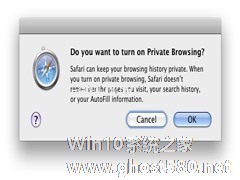
Safari5里面新增了私人浏览,这是一个很不错的功能。也许有一些用户还不清楚什么是私人浏览,那么私人浏览到底是什么呢?好吧,其实小编自己也说不清楚,那么就引用下苹果自己的介绍吧。
当你开启私人浏览时,智能地址栏中将出现“私人”图标。因而,如果你不希望自己的历史记录、搜索、下载、或登录信息被可能与你使用同一台电脑的其他用户看到,查看私人浏览是否已开启即可。关闭私人浏览也很...
- 苹果教程
-
-
操作系统排行榜
更多>> -
- Ghost Win8.1 64位 老机精简专业版 V2023.02
- 【老机专用】Ghost Win8 32位 免费精简版 V2022.01
- 【致敬经典】Ghost Windows8 64位 免激活正式版 V2021.08
- 微软Windows8.1 32位专业版免激活 V2023.05
- Windows11 22H2 (22621.1778) X64 游戏美化版 V2023.06
- Windows11 22H2 (22621.1778) X64 专业精简版 V2023.06
- 笔记本专用 Ghost Win10 64位 专业激活版(适用各种品牌) V2022.08
- GHOST WIN8 X86 稳定专业版(免激活)V2022.07
- Windows8.1 64位 免费激活镜像文件 V2022.07
- Windows 8.1 64位 极速纯净版系统 V2022
-
苹果教程排行榜
更多>>
- 热门标签
-